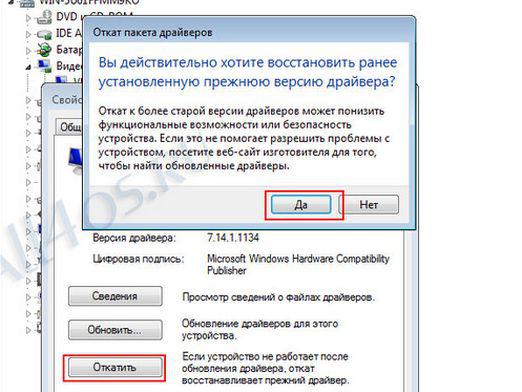Hoe het nvidia-stuurprogramma bijwerken?

NVIDIA is altijd beroemd geweest om zijn productiekrachtige game grafische kaarten en software voor hen. Veel gamers over de hele wereld geven de voorkeur aan videokaarten van Nvidia bij het kopen of monteren van een nieuwe computer. Niet iedereen weet hoe de nVIDIA-stuurprogramma's moeten worden bijgewerkt.
Hoe nVIDIA grafische kaart drivers te updaten
Er zijn drie eenvoudige manieren om de stuurprogramma's voor nVIDIA grafische kaarten bij te werken:
- Via de apparaatmanager dankzij de ingebouwde hulpmiddelen van Windows OS.
- Via de officiële website van het bedrijf.
- Met de hulp van het officiële programma van het bedrijf GeForce Experience.
Het stuurprogramma bijwerken via Apparaatbeheer
Volg de instructies om de videokaart bij te werken:
- Open het contextmenu van de snelkoppeling "Computer" op het bureaublad en klik op het item "Eigenschappen".
- Klik links in het nieuwe venster op het tabblad "Apparaatbeheer".
- In de lijst vinden we het tabblad "Video-adapters" en open het contextmenu van uw videokaart.
- Selecteer "Eigenschappen" en klik in het geopende venster op "Bijwerken ...".
- Selecteer in het nieuwe venster "Automatisch zoeken naar bijgewerkte stuurprogramma's".
Na een tijdje verschijnen de drivers enwordt automatisch geïnstalleerd. Het kan u echter vertellen dat er geen stuurprogramma is gevonden. Dit betekent dat de driverversie de nieuwste is, of dat hij de driver niet kan vinden. In dit geval is het beter om het stuurprogramma te downloaden van de website van de fabrikant.
Ook over het bijwerken van stuurprogramma's via de apparaatbeheerder kunt u lezen in ons artikel Hoe het brandhout bijwerken.
Stuurprogramma's bijwerken via de nVIDIA-website
Om het stuurprogramma bij te werken:
- We gaan naar de site van het bedrijf nVIDIA.
- We selecteren in het menu alle nodige informatie op je videokaart en beginnen met zoeken.
- Download en installeer het stuurprogramma.
Ook is er een mogelijkheid om de site te leverenautomatisch de driver vinden door uw videokaart te analyseren. Klik hiervoor op dezelfde pagina op "NVIDIA-stuurprogramma's automatisch vinden". Daarna download je het installatiebestand en start je het proces.
De bestuurder moet echter onafhankelijk worden bijgewerkteens per maand om altijd een optimalisatie voor nieuwe spellen te hebben. Dit kan een beetje tijd kosten, en je kunt ook vergeten het te doen. Daarom heeft het bedrijf het GeForce Experience-programma gemaakt, dat de stuurprogramma's automatisch bijwerkt zonder naar de site te hoeven gaan.
Hoe u stuurprogramma's kunt bijwerken met GeForce Experience
Het GeForce Experience-programma is erg handigin dat het u automatisch op de hoogte brengt van nieuwe updates voor uw videokaart zonder uw deelname. Dit zal u toelaten om ze onmiddellijk te installeren wanneer nieuwe stuurprogramma's verschijnen.
Om de stuurprogramma's op deze manier bij te werken, hebt u het volgende nodig:
- Download het programma van de site NVIDIA en installeer het.
- Voer het programma uit en ga naar het tabblad "Stuurprogramma's".
- Voer de update-controle uit.
- Installeer updates als ze dat willen.
Bovendien kunt u met het programma de videokaart configureren voor verschillende computerspellen en ook video opnemen wanneer u speelt.
Het programma heeft echter enkele problemen metbij te werken. Soms geeft het na een update een foutmelding en werkt het niet correct. In dit geval is het raadzaam om het te verwijderen en de nieuwste versie van de website van het bedrijf te installeren.
Op de meeste vragen kunt u ook antwoorden vinden op de NVIDIA-website.